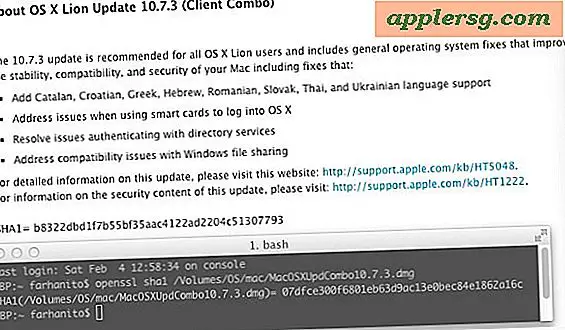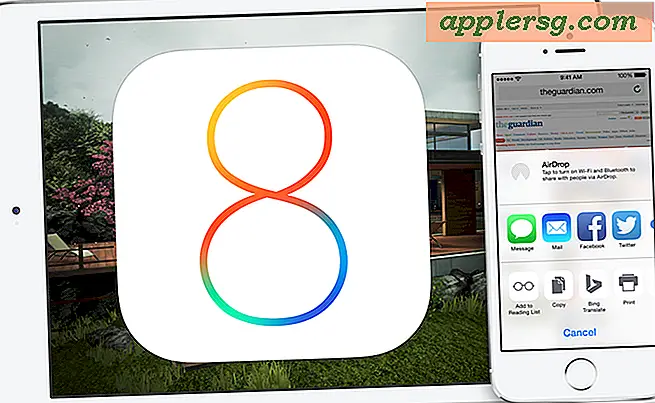So ändern Sie Ihr BIOS nach dem Hinzufügen von RAM
Das Hinzufügen von mehr RAM ist eine der kostengünstigsten Computer-Upgrades, die Sie durchführen können. Wenn Sie Ihrem Computer zusätzlichen RAM hinzufügen, wird die Leistung schneller. Dieser zusätzliche Speicher kann die Leistung all Ihrer Programme steigern. Wenn Sie jedoch mit dem Hinzufügen des zusätzlichen Speichers fertig sind, müssen Sie sicherstellen, dass Ihr Computer das Upgrade erkennt. Sie können den Speicherstatus überprüfen, indem Sie das BIOS des Computers aufrufen.
Fahren Sie den Computer herunter und drücken Sie den Netzschalter. Achten Sie auf die Meldung "Drücken Sie X, um das Setup zu öffnen". Die zum Aufrufen des BIOS verwendete Tastenfolge variiert von Hersteller zu Hersteller. Viele Dell-Computer verwenden beispielsweise die Taste „F2“, während HP-Computer im Allgemeinen stattdessen die Taste „F10“ verwenden.
Drücken Sie die entsprechende Taste, um das BIOS des Computers aufzurufen. Suchen Sie nach dem Menü "Einstellungen" oder "Hardware" und klicken Sie darauf.
Überprüfen Sie die im BIOS des Computers aufgeführte RAM-Größe. Stellen Sie sicher, dass die Größe des Arbeitsspeichers Ihrem letzten Upgrade entspricht. Drücken Sie die entsprechende Taste, um die BIOS-Einstellungen zu speichern und zu beenden. Diese Tastenfolge variiert von Hersteller zu Hersteller. Die meisten HP-Computer verwenden beispielsweise die Taste "F10", während viele Dells stattdessen die Taste "F2" oder "F12" verwenden.
Schalten Sie den Computer aus und entfernen Sie das Gehäuse, wenn der zusätzliche Speicher nicht im BIOS des Computers angezeigt wird. Entfernen Sie das neue Speichermodul und setzen Sie es vorsichtig wieder ein.
Schalten Sie den Computer ein und beobachten Sie die Speicherzählung. Die Speicheranzahl sollte das Hinzufügen des neuen RAM-Moduls widerspiegeln. Wenn der Speicher immer noch nicht erkannt wird, ist möglicherweise der RAM defekt.